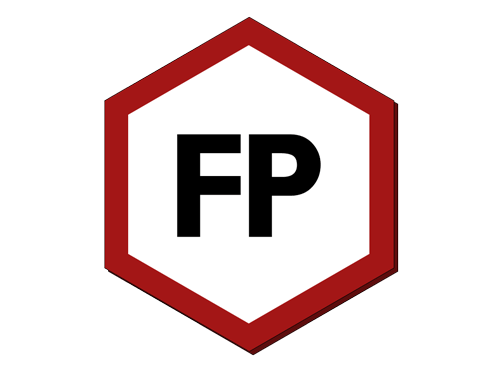Para fazermos o Lançamento de Contas a Pagar, devemos entender que existem uma relação entre os processos.
Iniciando pelo Registro de Documentos, que define que se for realizado uma compra, será gerado o Contas a Pagar, e caso seja uma venda, gerará o Contas a Receber.
- Registro de Documentos
Então, para fazer o Registro, no menu do Mitra:
Registro Documentos > Registro de Documentos
Após isso, clique em Incluir, para gerar um novo Documento.

Após incluído, insira o Código do Participante que deseja gerar o documento;
Em “Parâmetros Habilitados” selecione a opção habilitada “COMPRA DENTRO DO ESTADO” e vai lançar o documento.

Em “Documentos” clique na opção indicada abaixo;
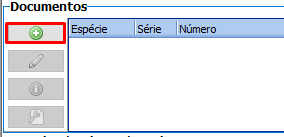
O Documento será gerado e então insira o qual o Número da NF e o Valor;
Em Parcelas, defina qual será a Quantidade de parcelas e a Organização das mesmas, clique em Gerar Parcelas. Grave essa ação e também dê um Gravar geral no menu superior para gravar o Documento e as Parcelas.
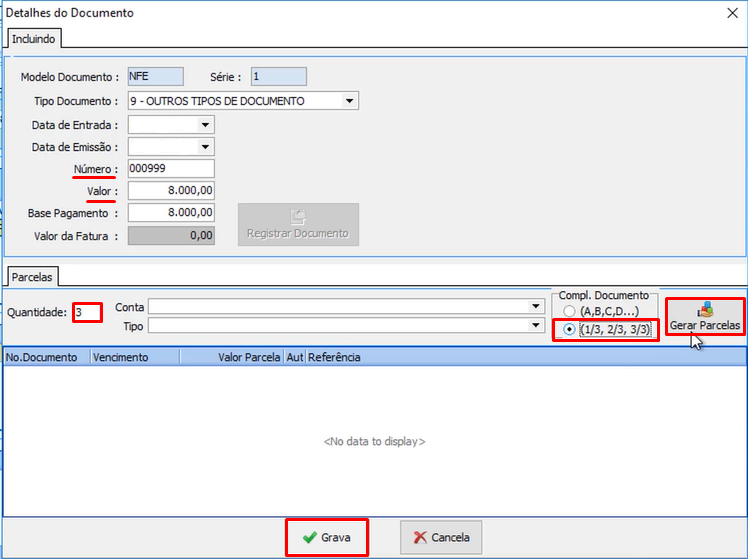
Se você desejar, conseguirá Filtrar os Documentos recém gerados pelo Nº do Participante;
Ao abrir a Página Inicial do Registro de Documentos, ao invés de usar a opção Incluir, na barra de opções existe os filtros disponíveis.
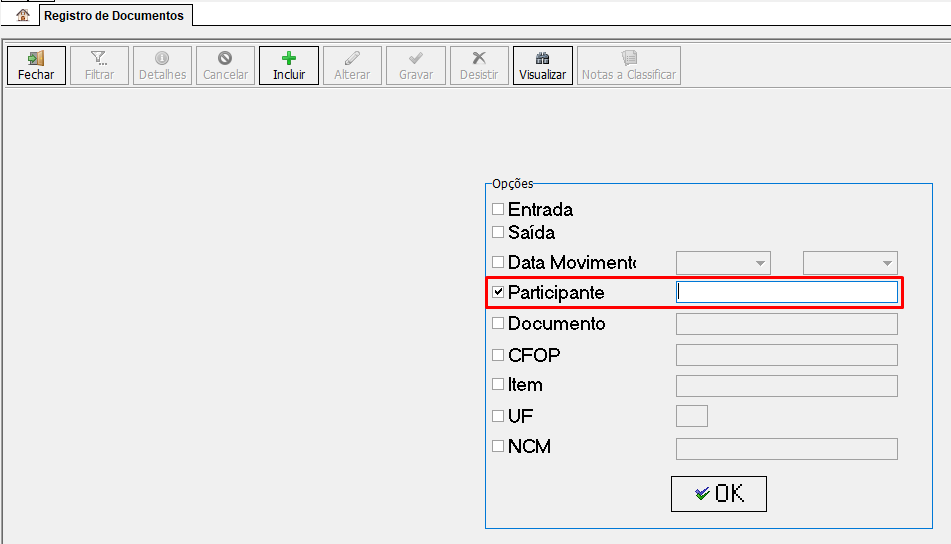
Para alterar o vencimento de um título:
Selecione em “Parcelas / Boletos / Duplicatas” o título que deseja alterar, e clique no símbolo de Lápis localizado ao canto direito.
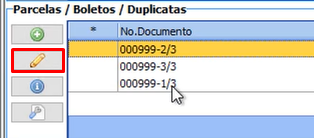
Em Detalhe do Título localize a data de Vencimento a ser alterada, e em Cobrança, selecione sempre a conta padrão caixa da empresa. Grave as alterações.
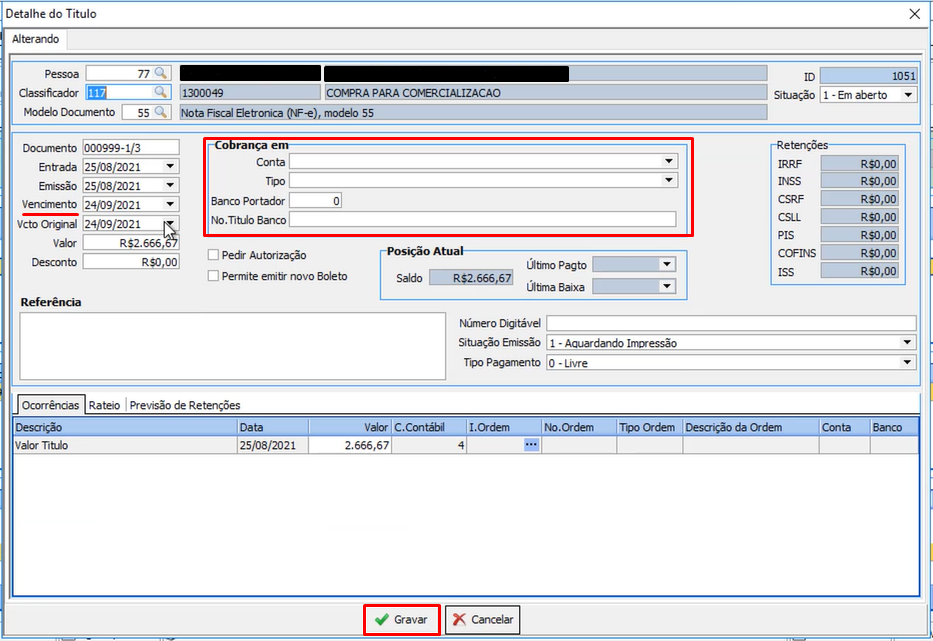
- Contas a Pagar
Passando para o Contas a Pagar, é possível verificar quais títulos estão em aberto para determinada Pessoa, então acesse o menu:
Financeiro > Pagar > Movimentação > Títulos (ou através do atalho “F9”)
Através do filtro, você conseguirá localizar Títulos em aberto, baixados, ou gerais. Se necessário, também é possível filtrar pela data de vencimento, e por exemplo, visualizar títulos em aberto de um determinado período.
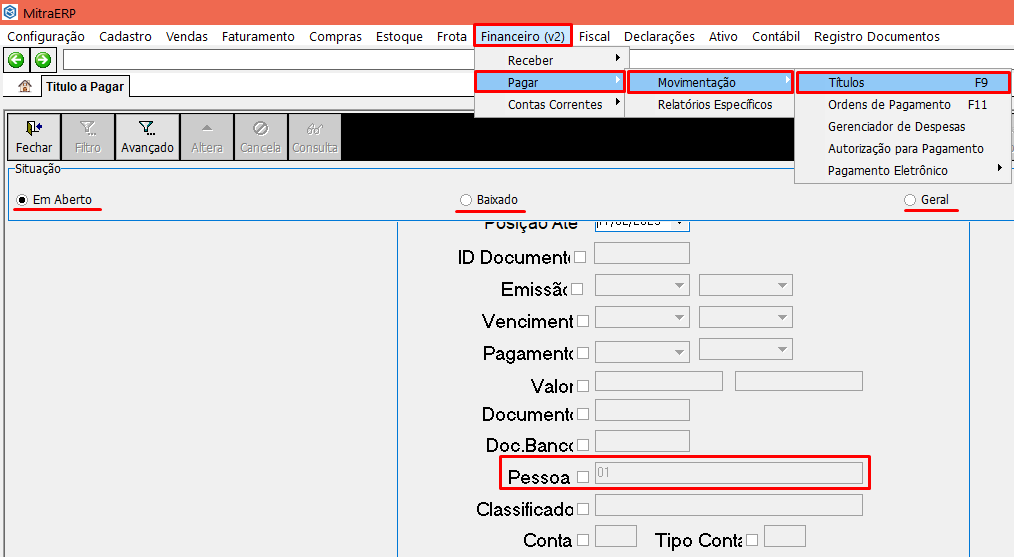
Após filtrar a Pessoa, os Registros já estão disponíveis, então, selecione o desejado e clique em Detalhes:
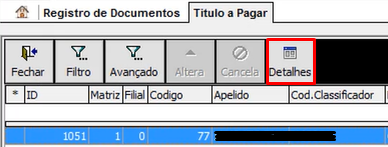
Em Detalhes ele apresenta então que o Registro é referente a uma compra;
Ele busca e apresenta os dados, prazos e valores (que podem ser alterados);
Abaixo, localizam-se as Ocorrências, nela consta as movimentações do documento e mostra a inclusão do título depois de cadastrado.
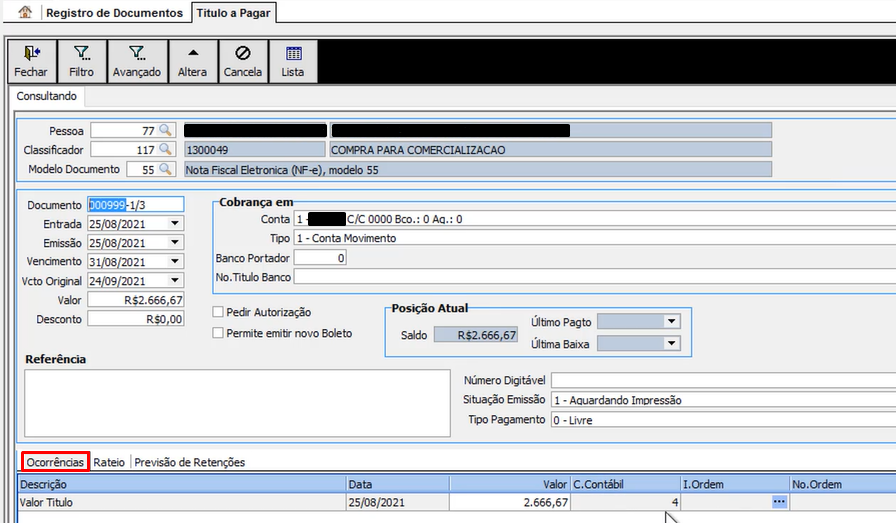
- Ordem de Pagamento
Partindo para a parte do processo onde se dá a baixa do título gerado:
Vá até o menu Financeiro > Pagar > Movimentação > Ordens de Pagamento (ou através do atalho “F11”)
Clique em Incluir para inserir uma nova ordem:

Coloque a data da emissão e data de pagamento;
Selecione qual será a forma de pagamento em Tipo da Ordem;
E em Conta, a conta caixa padrão;
Por último, Insira o Código Pessoa, que é o mesmo do Participante:
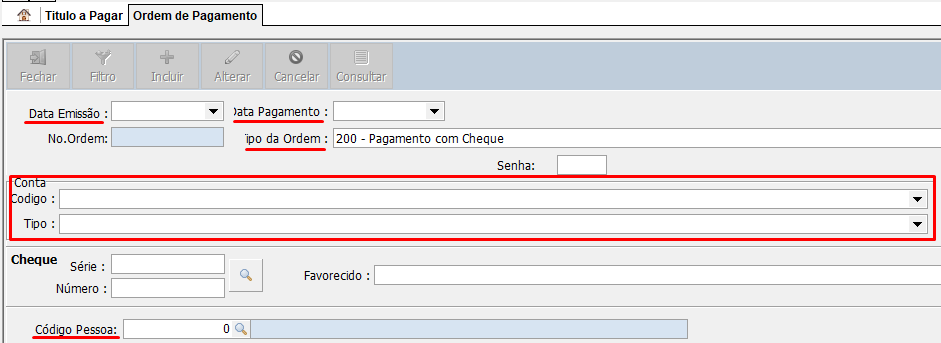
Após inserir o Código Pessoa vá em Ocorrências e clique em Selecionar Títulos para fazer a seleção dos títulos desejados;

Será possível então selecionar todos os títulos em aberto através do Participante com a Data de vencimento estabelecido (ou então somente pelo período). Após isso, Filtre as informações.
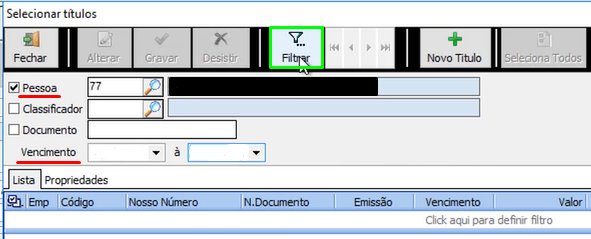
Os títulos ficarão disponíveis para seleção e após isso indique qual o desejado e Feche a filtragem:
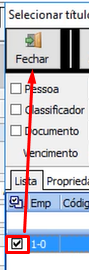
Os títulos selecionados, ficam disponíveis na barra anterior à filtragem;
É necessário então, verificar qual o valor total dos títulos e adicionar no Valor da Ordem;
Após isso, Grave essa execução.
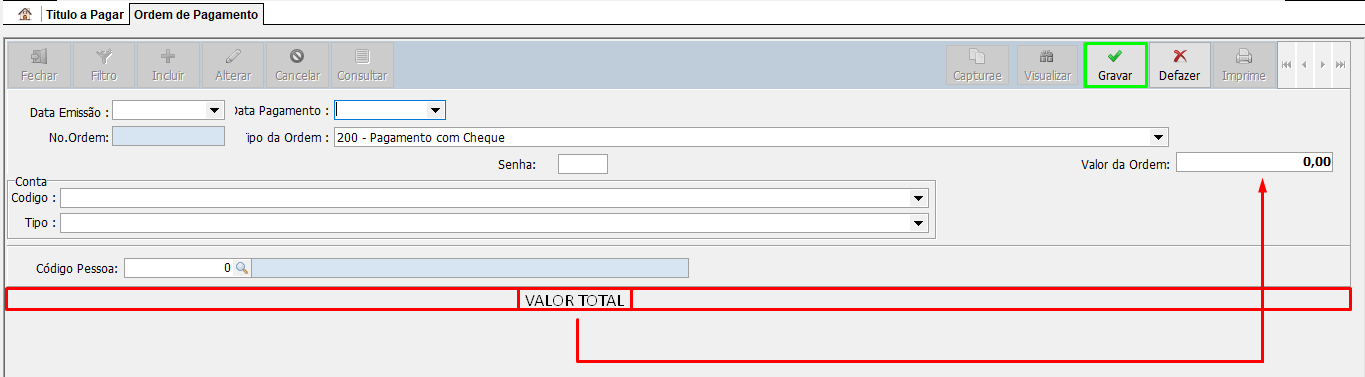
Para concretizar todo o processo:
1 – Volte em Contas a Pagar;
2 – Filtre o Participante;
3 – Verifique se o Título já está com a data da baixa atualizada;
4 – Vá em Ocorrências e verifique se foi realizado a ocorrência da baixa;
Assim, você verificará que o Título não estará mais pendente e o saldo estará zerado.